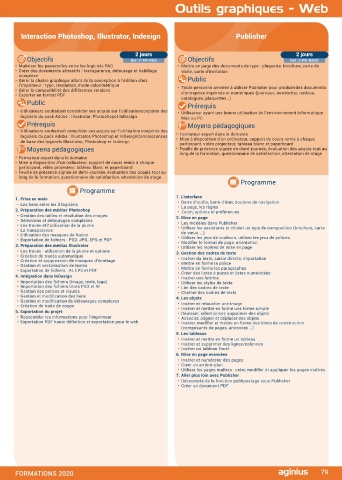Page 81 - CATALOGUE AGINIUS 2020
P. 81
Outils graphiques - Web Outils graphiques - Web
Inkscape - Dessin vectoriel Open Source Scribus - Mise en page Open Source Interaction Photoshop, Illustrator, Indesign Publisher
3 jours 3 jours 2 jours 2 jours
Objectifs Ref. 2-IK-BASE Objectifs Ref. 2-SC-BASE Objectifs Ref. 2-PR-PAO Objectifs Ref. 2-PU-BASE
• Réaliser des visuels, illustrations, affiches, graphiques, diagrammes, logos • Créer des mises en page (livrets, plaquettes, dépliants, flyers) de qualité • Maîtriser les passerelles entre les logiciels PAO • Mettre en page des documents de type : plaquette, brochure, carte de
ou icônes en utilisant des formes vectorielles professionnelle intégrant des textes, des images et des illustrations • Créer des documents attractifs : transparence, détourage et habillage visite, carte d’invitation
• Préparer des illustrations, titres, éléments graphiques à intégrer à une mise • Savoir exporter ces mises en page au format PDF à l’attention d’un complexe
en page réalisée avec un outil de PAO imprimeur • Gérer la chaîne graphique allant de la conception à l’édition chez Public
l’imprimeur : typo, résolution, mode colorimétrique
Public Public • Gérer la compatibilité des différentes versions • Toute personne amenée à utiliser Publisher pour produiredes documents
• Utilisateur ayant une bonne connaissance générale de l’outilinformatique • Tout public • Exporter en format PDF d’entreprise imprimés et numériques (journaux, newsletter, notices,
catalogues, plaquettes…)
est indispensable Public Prérequis
Prérequis Prérequis • Utilisateurs souhaitant consolider ses acquis sur l’utilisationconjointe des
• Utilisateur ayant une bonne connaissance générale de l’outil informatique • Utilisateurs ayant une bonne connaissance générale de l’outil informatique logiciels du pack Adobe : Illustrator, Photoshopet InDesign • Utilisateur ayant une bonne utilisation de l’environnement informatique
Mac ou PC
et des logiciels bureautiques
est indispensableUne connaissance de la chaîne graphique prépresse est • Une connaissance des autres logiciels de la chaîne graphique prépresse Prérequis
un plus est un plus • Utilisateurs souhaitant consolider ses acquis sur l’utilisation conjointe des Moyens pédagogiques
Moyens pédagogiques Moyens pédagogiques logiciels du pack Adobe : Illustrator, Photoshop et InDesignConnaissances • Formateur expert dans le domaine
• Formateur expert dans le domaine • Formateur expert dans le domaine de base des logiciels Illustrator, Photoshop et Indesign • Mise à disposition d’un ordinateur, support de cours remis à chaque
participant, vidéo projecteur, tableau blanc et paperboard
• Mise à disposition d’un ordinateur, support de cours remis à chaque • Mise à disposition d’un ordinateur, support de cours remis à chaque Moyens pédagogiques • Feuille de présence signée en demi-journée, évaluation des acquis tout au
participant, vidéo projecteur, tableau blanc et paperboard participant, vidéo projecteur, tableau blanc et paperboard long de la formation, questionnaire de satisfaction, attestation de stage
• Feuille de présence signée en demi-journée, évaluation des acquis tout au • Feuille de présence signée en demi-journée, évaluation des acquis tout au • Formateur expert dans le domaine
long de la formation, questionnaire de satisfaction, attestation de stage long de la formation, questionnaire de satisfaction, attestation de stage • Mise à disposition d’un ordinateur, support de cours remis à chaque
participant, vidéo projecteur, tableau blanc et paperboard
• Feuille de présence signée en demi-journée, évaluation des acquis tout au
long de la formation, questionnaire de satisfaction, attestation de stage
Programme Programme Programme
1. Open Source 7. Ajouter du texte Programme
• La chaîne prépresse Open Source • Créer un objet texte 1. L’interface 1. L’interface
face à la chaîne prépresse Adobe • Mettre en forme un texte • Scribus au sein de la chaîne prépresse 1. Prise en main • Barre d’outils, barre d’état, boutons de navigation
• Illustration vectorielle : quelles • Appuyer du texte sur un chemin. • Principes de la mise en page : formats, empagement • Les liens entre les 3 logiciels • La page, les règles
spécificités ? • Placer un texte dans une boîte • Présentation de l’interface, de la fenêtre des propriétés 2. Préparation des médias Photoshop • Zoom, options et préférences
• Les formats vectoriels SVG et EPS • Vectoriser et modifier un texte • Les éléments d’affichage • Gestion des tailles et résolution des images
• Les formats d’exportation, la 8. Les images Bitmap • Réglage des préférences générales de Scribus • Sélections et détourages complexes 2. Mise en page
résolution Bitmap, la colorimétrie • Importer des images bitmap • Les tracés et l’utilisation de la plume • Les modèles dans Publisher
• Domaines d’application • Rogner des images • Les formats de travail et les exports en PDF • La transparence • Utiliser les assistants et choisir un type de composition (brochure, carte
2. L’interface • Incorporer et lier des photos 2. Créer et manipuler des cadres • Utilisation des masques de fusion de vœux, …)
• L’espace de travail Inkscape • Exporter des graphiques • Cadres texte et image : spécificités • Exportation de fichiers : PSD, JPG, EPS et PDF • Utiliser les jeux de couleurs, utiliser les jeux de polices.
• Outils, palettes, barres d’outils vectoriels en Bitmap • La fenêtre des propriétés de cadre 3. Préparation des médias Illustrator • Modifier le format de page, orientation
• Zoom, règles, grille, guides, • Vectorisation d’images bitmap • Transformations et déformations, positionnements • Utiliser les repères de mise en page
préférences d’Inkscape • Utiliser les calques • Edition de forme de cadre • Les tracés : utilisation de la plume et options 3. Gestion des cadres de texte
• Taille et propriétés spécifiques • Créer des calques et des sous- • Gestion des fonds et des contours, décorations • Création de tracés automatique • Insérer du texte, saisie directe, importation
des documents calques • Fonctions d’habillage de cadre • Création et suppression de masques d’écrêtage • Mettre en forme la police
3. Tracer des formes prédéfinies • Modifier la disposition 3. Gérer les textes • Gestion et vectorisation de textes • Mettre en forme les paragraphes
• Exportation de fichiers : AI, EPS et PDF
• La barre de contrôle des outils • Sélecteur rapide, verrouillage et • Éditeur de Texte • Créer des listes à puces et listes numérotées
• les paramétrages par défaut affichage • Importer du texte (HTML, XML, Open Office, Word, RTF) 4. Intégration dans InDesign • Insérer une lettrine
• Rectangles • Sélection d’objets sur plusieurs • Mise en forme et règles de césure • Importation des fichiers (image, texte, logo) • Utiliser les styles de texte
• Ellipses et arcs calques • Typographie • Importation des fichiers bruts PSD et AI • Lier des cadres de texte
• Etoiles et polygones 9. Optimiser les répétitions • Création de styles de paragraphe et de caractère • Gestion des polices et visuels • Chaîner des cadres de texte
• Crayon • Créer et appliquer des motifs • Chaînage de blocs • Gestion et modification des liens 4. Les objets
• Lignes calligraphiques • Créer et appliquer des clones • Appuyer un texte sur un chemin de Bézier • Gestion et modification de détourages complexes • Insérer et retoucher une image
4. Modifier les objets • Répétition automatisée de clones 4. Importer et gérer des images • Création de traits de coupe • Insérer et mettre en forme une forme simple
• Redimensionner et pivoter à la 10. Diagrammes et organigrammes • Formats d’image supportés 5. Exportation du projet • Déplacer, sélectionner, supprimer des objets
souris, touches d’options • Lier des formes à l’aide de l’outil • Habillage et implications sur les textes • Rassembler les informations pour l’imprimeur • Associer, aligner et déplacer des objets
• Aligner et distribuer connecteur • Gestion des images, effets • Exportation PDF haute définition et exportation pour le web • Insérer, modifier et mettre en forme des blocs de construction
• Mises à l’échelle et déformations • Paramétrer les lignes du • Modes colorimétriques (composants de pages, annonces …)
diverses diagramme • Intégration d’images Gimp, d’illustrations Inkscape
• Combiner des formes simples • Ajouter des textes • Utilisation de canaux alpha et de tracés pour des habillages complexes 5. Les tableaux
pour créer des formes complexes 11. Formes 3D • Insérer et mettre en forme un tableau
• Utiliser des groupes • Créer des formes 3D avec l’outil • Gestion des affichages • Insérer et supprimer des lignes/colonnes
• Copier-coller un style d’objet 3D Box 5. Créer des objets vectoriels • Insérer un tableau Excel
5. Dessiner et éditer des chemins • Modifier les groupes • Créer des formes prédéfinies 6. Mise en page avancées
de Bézier • Extruder un chemin personnalisé • Créer des polygones • Insérer et numéroter des pages
• Dessiner des lignes et des • Mettre en perspective • Créer des chemins de Bézier • Créer un arrière-plan
chemins de Bézier 12. Les masques 6. Gabarits de pages, maquettage • Utiliser les pages maîtres : créer, modifier et appliquer les pages maîtres
• Remanier des points d’ancrage, • Utiliser des masques d’écrêtage • Créer et appliquer des gabarits de mise en page 7. Aller plus loin avec Publisher
des segments (zones de rognage) • La fenêtre « Organiser des pages »
• Transformer une forme prédéfinie 13. Échanger avec d’autres • Plan de montage • Découverte de la fonction publipostage sous Publisher
• Créer un document PDF
en chemin • Foliotage
• Récupérer des chemins applications 7. Intégrer des tableaux et des tabulations
• Simplifier des chemins • Exporter vers Gimp, Scribus,
• Les offsets dynamiques et liés Blender • Créer et utiliser des tableaux
• Changer le sens d’un chemin • Exporter en PNG Bitmap, régler • Récupérer des tableaux Open Office
l’export
6. Changer l’aspect graphique des • Exporter en PDF, en EPS vectoriel, • Créer et utiliser des tabulations
objets ou rester en SVG ? 8. Automatisation
• Propriétés des contours 14. Applications • Table des matières
• Remplissages des fonds et • Index
contours • Créer des logos
• Aplats de couleur • Créer des objets vectoriels à
• Les gradients (dégradés) et leur intégrer à une mise en page
personnalisation 15. Créer des affiches et des flyers
• Motifs et textures : création et
mise en oeuvre
• Flous et opacités
• Effets
78 FORMATIONS 2020 FORMATIONS 2020 79